Windowのディスククリーンアップを実行する方法と注意点
概要:この記事では、Windowのディスククリーンアップという機能の使い方とディスククリーンアップに誤って削除したファイルの復元方法を解説します。
ディスククリーンアップとは
ディスククリーンアップとは、Windowsのストレージ(外部記憶装置)管理機能の一つで、システムが不要と判断したファイルなどを削除して空き容量を増やすものです。
ディスククリーンアップするとどうなる?
ディスククリーンアップは、ハードディスク内の一時ファイル、ごみ箱の中のファイル、古い復元ポイント、ブラウザのキャッシュファイルなどの消去を行って、ディスク領域を確保するためのユーティリティーです。 ディスククリーンアップを定期的に実行すると、ディスクの空き容量が確保され、システムのパフォーマンスを維持できます。どのような種類のファイルを消去するかは利用者が選択することができます。
ディスククリーンアップを実行する方法
1. タスク バーの検索ボックスに「ディスク クリーンアップ」と入力し、検索結果の一覧から [ディスク クリーンアップ] を選択します。
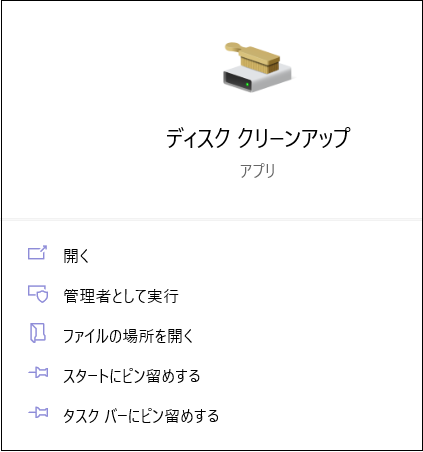
2. クリーンアップするドライブを選択し、[OK] をクリックします。
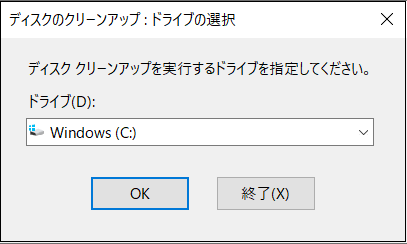
3. [削除するファイル] で、削除するファイルの種類を選びます。 ファイルの種類の説明を確認するには、その種類を選びます。
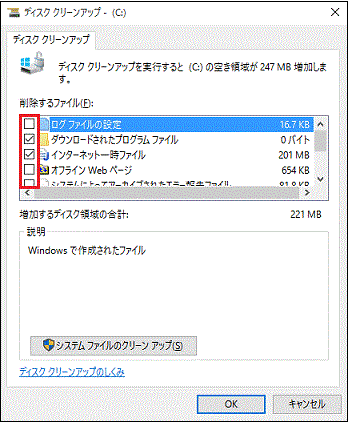
4. [OK] を選択します。
ディスククリーンアップに削除されたファイルを復元する方法
ディスククリーンアップを実行する時、必要なデータを選択して消去してしまうケースがあります。ディスククリーンアップに削除されたデータはゴミ箱に一時保存されないので、データ復元ツールを使用しないと、復元できません。Bitwarデータ復元ソフトを使えば、誤って削除されたファイルを復旧する可能性があります。
ディスククリーンアップをクリックしてもっと詳しい内容を閲覧しましょう。